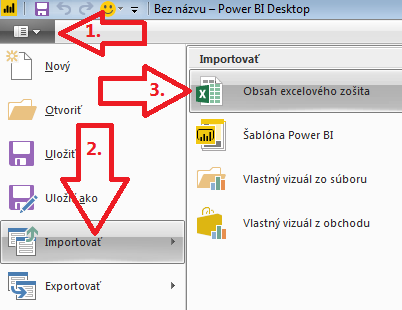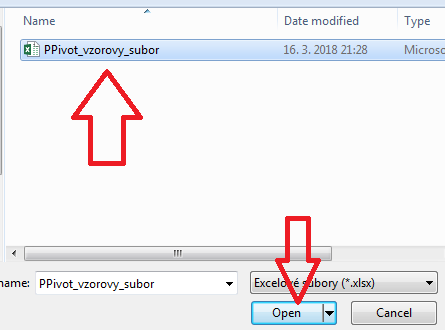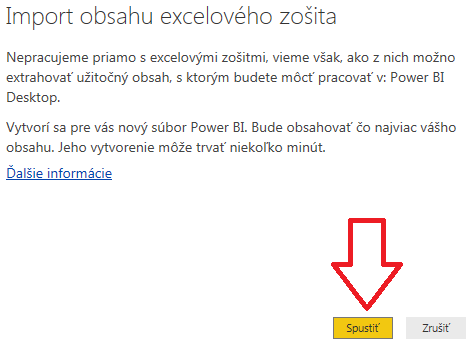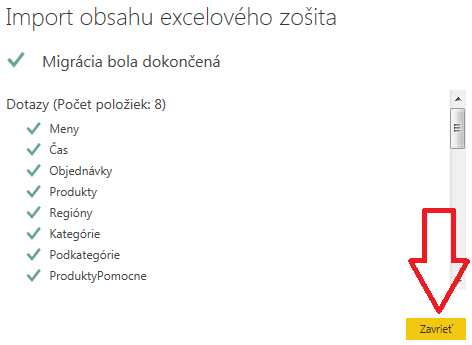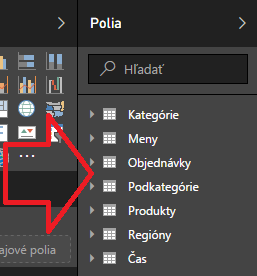Ak ste už vyvinuli dátový model v PowerPivote pre Excel, a chcete pokračovať v Power BI, tak by sa hodilo, keby to išlo spraviť ľahko. Power BI totižto interne tiež používa PowerPivot na svoje výpočty. Preto by ani nemal byť problém prekonvertovať PowerPivot na Power BI. To vedia aj v Microsofte, a preto je táto funkcionalita dostupná hneď od prvých verzií Power BI.
Poznámka: Toto je článok z knihy o Power BI, PowerPivote a jazyku DAX. Článok bol pre potreby blogu mierne upravený.
Konverzia PowerPivot na Power BI je veľmi jednoduchá. A ak náhodou nenarazíte na nejaký dočasný problém v slovenskej či českej verzii, tak je to záležitosť na zopár kliknutí.
Výhodou tohto postupu je aj to, že okrem dátového modelu PowerPivotu to vie za určitých okolností naimportovať aj dotazy z Power Query – zvyčajne však iba tie, čo načítavali dáta priamo do PowerPivotu. A dokonca aj reporty z Power View – keďže sú to základné komponenty, z ktorých sa skladá Power BI, a v Exceli sú vždy v staršej verzii. Preto je ich import zvyčajne bezproblémový.
Ak chcete začať s konverziou, tak si najprv uložte zmeny vo svojom excelovskom súbore, a zatvorte Excel. Toto je dôležité kvôli tomu, že ak by ste to nespravili, tak Excel by blokoval následnú konverziu, lebo má v operačnom systéme uzamknutý tento súbor pre seba. Preto Excel kompletne pozatvárajte.
Potom si spustite Power BI Desktop. V ňom choďte do ponuky Súbor vľavo hore. V závislosti od operačného systému, jazykovej verzie a konštelácie hviezd, je tam napísané buď Súbor, File alebo je to len taký čierny symbol, ako vidno na obrázku nižšie. Kliknite naňho, a v menu vyberte Importovať -> Obsah excelového zošita:
Otvorí sa okno, v ktorom vyberte a potvrďte svoj excelovský súbor s PowerPivotom. My vyberieme náš vzorový súbor PowerPivotu:
Následne sa otvorí okno so sprievodcom importu súboru. V ňom kliknite na tlačítko Import na spustenie importu:
Počas importu sa môže zobraziť nasledujúce okno:
Ide o to, že Power BI zistilo, že ste v dátovom modeli použili linkované tabuľky. Tie v Power BI nie sú podporované, a namiesto nich máte 2 možnosti:
- možnosť Kopírovať údaje – vytvorí kópiu takýchto tabuliek,
- možnosť Zachovať pripojenie – vytvorí pripojenie na daný excelovský súbor a naimportuje údaje z neho.
Prvá možnosť vytvorí novú tabuľku v modeli rovnakého typu ako ručne vytvorená tabuľka, a teda neskôr ručne upraviteľnú v editore Power Query. Táto možnosť má výhodu, že nemusíte vláčiť so súborom PBIX aj excelovské súbory.
Druhá možnosť vytvorí novú tabuľku v modeli s dátovým zdrojom nastaveným na daný excelovský súbor, a naimportuje z neho údaje. Táto možnosť má nevýhodu v tom, že musíte potom vláčiť so súborom PBIX aj excelovské súbory, ak chcete robiť aktualizáciu údajov v Exceli. Táto možnosť však môže byť výhodná, ak už máte v Exceli vytvorené obrovské makro či tonu vzorcov, ktoré vytvárajú takéto tabuľky, a migrácia tohto riešenia by bola pre vás zbytočne zdĺhavá a komplikovaná.
Ak bol import úspešný, čo vo väčšine prípadov je, tak sa zobrazí takéto okno:
A ak je import neúspešný, tak sa pokúste orientovať podľa chybového hlásenia. Zvyčajne je problém v importe KPI vytvorených v slovenskej verzii Excelu, keď sprievodca importom zle importuje bodku/čiarku v nastaveniach KPI. Odstránenie všetkých takýchto KPI z dátového modelu ešte pred importom zvyčajne tento problém vyrieši.
Ak by problém stále pretrvával, tak skúste z excelovského zošitu odstrániť všetky hárky s Power View. Za niektorých okolností aj ony spôsobujú problémy pri migrácii do Power BI. Síce prídete o grafy a ostatné vizualizácie v Power View, ale tie relatívne rýchlo vytvoríte znova v Power BI.
Po úspešnej migrácii sa všetky tabuľky zobrazia v pravom paneli Power BI, a aj všetky ostatné komponenty PowerPivotu, Power Query a Power View vo svojich príslušných oknách v Power BI:
Takže takto jednoduché je prekonvertovať PowerPivot na Power BI. Z technického hľadiska ide len o veľmi jednoduchú operáciu, keď si Power BI vyláme z excelovského súboru dáta jednotlivých komponentov, ktoré sú tam vo vnútri uložené ako samostatné súbory. Potom ich upgradne na najnovšiu verziu, previaže medzi sebou, a uloží do svojho súboru PBIX. V ktorom sú uložené vo veľmi podobnom formáte. Ak by vás to zaujímalo, tak si premenujte excelovský súbor aj súbor Power BI tak, že zmeníte ich príponu na .ZIP, a otvorte takýto súbor. Uvidíte, ako je to celé uložené. Každopádne, nemusíte to vedieť, a stačí si zapamätať, že prekonvertovať PowerPivot na Power BI je záležitosťou niekoľkých kliknutí. Najmä keď preferujete vývoj prvotného dátového modelu v excelovskom PowerPivote 🙂
Autor, tréner a expert na PowerPivot, Power BI a jazyk DAX. Založil som tento web, aby som pomohol dostať PowerPivot a Power BI do širšieho povedomia, a aby som ľuďom ukázal, že aj komplexné analytické problémy idú riešiť jednoducho. Po nociach vzývam Majstra Yodu a tajne plánujem ovládnutie vesmíru.